懐かしさを感じるWindows 95風のデスクトップにしてみました。
スクリーンショットはデスクトップ環境にKDEを採用しているLinuxディストリビューション、「Kubuntu 15.04」のデスクトップをカスタマイズしたものです。
Windowsに似ている「マイコンピューター」と「IE」のアイコンをデスクトップに置いてちょこちょこっと設定を変更してみたら、なんとなく昔ながらのWidowsぽっくなりました(笑)
派手な壁紙やエフェクトがかかったデスクトップもいいけれど、たまに古風でシンプルなデスクトップにしてみると逆に新鮮な気持ちになりますね。
これって、ステーキばかりを食べていると、たまにあっさりしたお茶漬けが食べたくなるような気分?
パソコン環境とデスクトップの設定はこんな感じです。
凝ったWindows 95風のデスクトップしたわけじゃなくて、手軽で簡単にできる範囲での設定となっています。
パソコン環境
パソコン:NEC LaVie Hybrid Zero HZ550AAB
OS:Kubuntu 15.04
デスクトップ:KDE Plasma 5.3.2
デスクトップの設定は以下のとおりです。
デスクトップの背景色は、Windows 95の背景色に似ている色に変更しました。
色コードを「#007f7e」としましたが、実際のWindows 95とまったく同じかどうかは分かりません(汗)
デスクトップテーマは「新しいテーマを取得」からダウンロードした「Papirus」を使用しています。
ウインドウのスタイルは、Kubuntu標準ではいっているスタイル「MS Windows 9x」を選択。
Windows 95風のデスクトップにするのに、ウインドウやメニューなどを「半透明」にする機能は必要ないのでチェックをはずしました。
デスクトップの配色を設定するカラースキームは、「新しいスキームを取得」からダウンロードした「Win95Classique」を使用しています。
デスクトップにあるアイコンは、素材サイトからダウンロードしてきたものを使用しています。
マイコンピューターのアイコンをクリックすると、KDE標準のファイルマネージャー Dolphinが起動し、インターネットのアイコンをクリックすると、見た目はIEのアイコンですが実際にはFirefoxが起動します(笑)
今回は細かいことにはこだわらないというスタンスで…。
以上のデスクトップ設定をおこなうとこんなデスクトップになります。右上にはファイルマネージャーのDolphin、左下にはWindowsのスタートメニューに相当するKickoffメニューが開いています。
***
ド派手なデスクトップが見たいかたはこちらをどうぞ。
下のデスクトップのスクリーンショットは今回記事にした同じOSのKubuntuですが、同じOSとは思えないかも??
半透明やその他のエフェクト、フォントの変更、配色を変更することによって、派手なデスクトップにカスタマイズすることもできます。
興味ありましたらご覧ください。
スクリーンショットはデスクトップ環境にKDEを採用しているLinuxディストリビューション、「Kubuntu 15.04」のデスクトップをカスタマイズしたものです。
Windowsに似ている「マイコンピューター」と「IE」のアイコンをデスクトップに置いてちょこちょこっと設定を変更してみたら、なんとなく昔ながらのWidowsぽっくなりました(笑)
派手な壁紙やエフェクトがかかったデスクトップもいいけれど、たまに古風でシンプルなデスクトップにしてみると逆に新鮮な気持ちになりますね。
これって、ステーキばかりを食べていると、たまにあっさりしたお茶漬けが食べたくなるような気分?
パソコン環境とデスクトップの設定はこんな感じです。
凝ったWindows 95風のデスクトップしたわけじゃなくて、手軽で簡単にできる範囲での設定となっています。
パソコン環境
パソコン:NEC LaVie Hybrid Zero HZ550AAB
OS:Kubuntu 15.04
デスクトップ:KDE Plasma 5.3.2
デスクトップの設定は以下のとおりです。
デスクトップの背景色は、Windows 95の背景色に似ている色に変更しました。
色コードを「#007f7e」としましたが、実際のWindows 95とまったく同じかどうかは分かりません(汗)
デスクトップテーマは「新しいテーマを取得」からダウンロードした「Papirus」を使用しています。
ウインドウのスタイルは、Kubuntu標準ではいっているスタイル「MS Windows 9x」を選択。
Windows 95風のデスクトップにするのに、ウインドウやメニューなどを「半透明」にする機能は必要ないのでチェックをはずしました。
デスクトップの配色を設定するカラースキームは、「新しいスキームを取得」からダウンロードした「Win95Classique」を使用しています。
デスクトップにあるアイコンは、素材サイトからダウンロードしてきたものを使用しています。
マイコンピューターのアイコンをクリックすると、KDE標準のファイルマネージャー Dolphinが起動し、インターネットのアイコンをクリックすると、見た目はIEのアイコンですが実際にはFirefoxが起動します(笑)
今回は細かいことにはこだわらないというスタンスで…。
以上のデスクトップ設定をおこなうとこんなデスクトップになります。右上にはファイルマネージャーのDolphin、左下にはWindowsのスタートメニューに相当するKickoffメニューが開いています。
***
ド派手なデスクトップが見たいかたはこちらをどうぞ。
下のデスクトップのスクリーンショットは今回記事にした同じOSのKubuntuですが、同じOSとは思えないかも??
半透明やその他のエフェクト、フォントの変更、配色を変更することによって、派手なデスクトップにカスタマイズすることもできます。
興味ありましたらご覧ください。




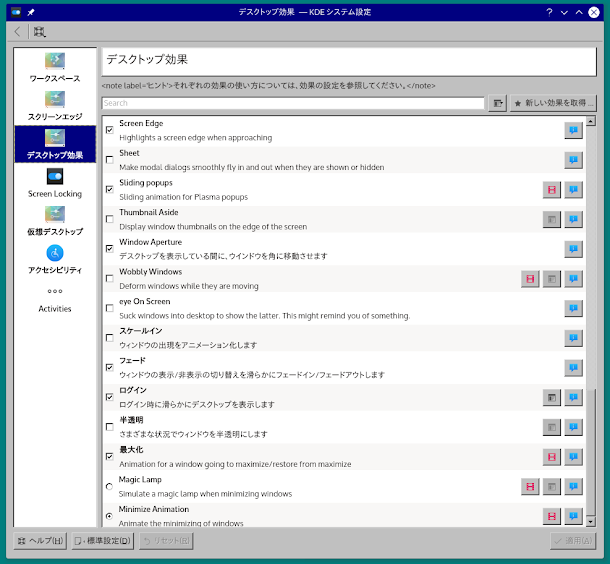







Windows 95
返信削除新潟交通
削除砂川陽香、櫻井夏美
返信削除阿久津ゆりえ
返信削除白石みずほ
返信削除朝生ワイドす・またん
返信削除Windows 95
返信削除加藤千瑛
返信削除鷲尾悦也
返信削除千歳ひとみ
返信削除Windows 95
返信削除白石 紬をぶっ壊す!
返信削除